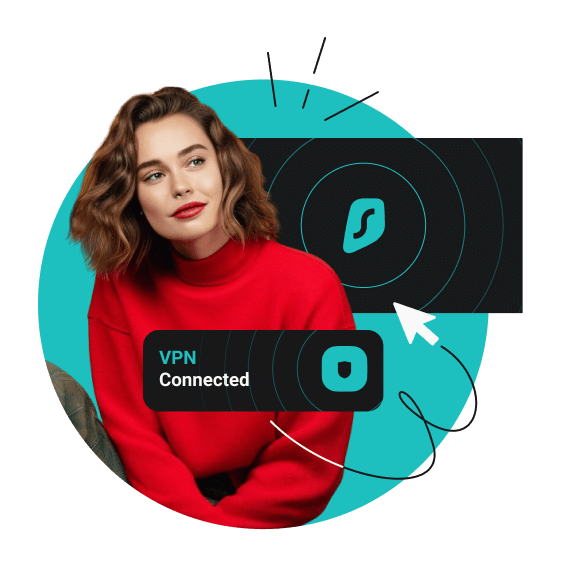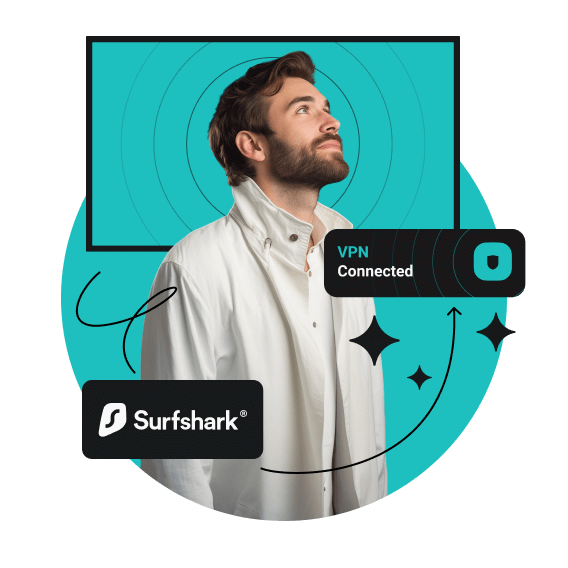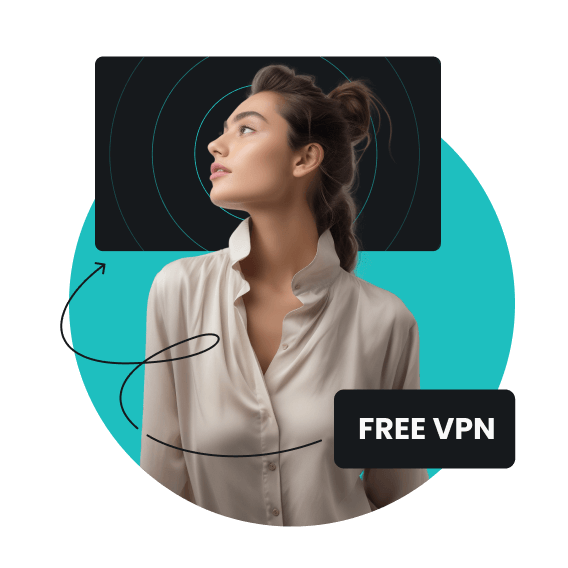- 前往 App Store 或 Goole Play 商店。
- 下載您 VPN 提供商的應用程式。
- 登入並連線到一個伺服器所在位置。
注意事項:請記得在啟動智慧型電視上的任何應用程式、或訪問各種網路平台之前,事先完成以上步驟。
Apple TV、Samsung TV、Fire TV、Roku、Android TV、Chromecast、Nvidia Shield 等設備的 VPN 解決方案!

在設定方面需要幫助嗎?我們提供智慧型電視的 VPN 設定指南,幾乎包含了您可以想到的各種選項:
注意事項:請記得在啟動智慧型電視上的任何應用程式、或訪問各種網路平台之前,事先完成以上步驟。
注意事項:在訂閱 VPN 服務之前,請先檢查您的路由器是否可以運行 VPN。
注意事項:對於不支援 VPN 應用程式的電視來說,Smart DNS 是一種替代方案。
需要更詳細的智慧型電視 VPN 設定指南嗎?我們已經為您準備好了。
VPN 帶來的好處,讓您享受安全、高速的串流體驗:
免責聲明:請注意,嚴禁使用 Surfshark 服務進行任何非法活動,此舉違反了我們的服務條款。請務必確保使用 Surfshark 服務所進行的任何活動,皆符合所有相關的法律以及規範,包括經由 Surfshark 存取的任何服務供應商及網站的規範。
免費的 VPN 服務可能會讓您在串流時體驗不佳,還會讓您的隱私和數據暴露於潛在風險中。
大多數免費 VPN 的伺服器較少,且限制數據的使用量。有些甚至會出售使用者數據來維持他們的運作。最差勁的免費 VPN,可能會讓您的裝置感染上惡意軟體。
我們建議您避免使用那些免費的 VPN,而選擇付費 VPN。
如果您有的電視無法安裝應用程式,您可以購買串流媒體轉接器 (串流媒體電視棒),再安裝上 VPN 應用程式。如果您使用 Amazon 的 Fire TV 電視棒,以下是在上面設定 VPN 的方法:
* 串流媒體轉接器是一種小型的外部串流裝置,可以插入電視的 HDMI 連接埠。
如果您不確定 Surfshark 是否適合您的電視,請別擔心。您可以利用我們的 30 天退款保證來進行測試。如果不適合您,請在 30 天內申請退款,即可取回全額退費。
是的,只要製造商和作業系統正確的話,您可以在智慧型電視上運行 VPN。如果您的智慧型電視具有應用程式商店且提供 VPN 應用程式,設定將非常容易。在其他情況下,您可能需要一些額外的操作,例如在路由器上設定 VPN。
使用 VPN 時,網速可能會略有下降,因為您的數據需要一個額外的加密步驟並傳送到 VPN 伺服器。但如果您選擇像是 Surfshark 這類優質的 VPN 提供商,可以最大限度地降低這種影響。
目前沒有專門為智慧型電視設計的免費 VPN,但市面上的確有一些免費的 VPN。然而,許多免費 VPN 在維護使用者隱私方面的紀錄欠佳。許多免費 VPN 提供商也會將使用者數據出售給第三方。
Smart DNS 是一項技術,可讓您選擇對哪些連線使用不同的 DNS (網域名稱服務) 提供商。通常,您會使用離您位置最近的 DNS,這通常由您的 ISP 提供。
但 ISP 提供的 DNS,允許任何網站和服務了解您的地理位置。政府還可以要求 ISP 在 DNS 系統上封鎖特定的網站位址來審查其內容。
Smart DNS 服務可以讓您為特定網站和服務使用不同的 DNS (例如 VPN 服務提供的 DNS),並對其他的網際網路連線使用常規的 DNS。
Smart DNS 和 VPN 是不同的技術,適用於不同裝置,但兩者都可以更改您的地理位置。兩者主要的區別在於 Smart DNS 不會加密您的連線、掩蓋您的地理位置或隱藏流量,但 VPN 則會。
不會,您的連線速度應該不會降低,因為 Smart DNS 只會更改您的 DNS 設定。您仍然可以像往常一樣享受串流媒體服務和智慧型電視的應用程式。